当前位置:首页 > 帮助中心 > 新纯净pe怎么安装系统?pe启动盘制作重装教程【图文】
新纯净pe怎么安装系统?pe启动盘制作重装教程【图文】
新纯净pe怎么安装系统?在使用u盘启动盘重装系统之前,你需要有一个,所以下载大白菜u盘制作工具来制作一个吧。大白菜u盘制作工具,在winpe上面的优化技术十分成熟,所制作出来的u盘启动盘质量也很好,重装系统也不难。下面就来学习pe启动盘制作重装教程图文吧。
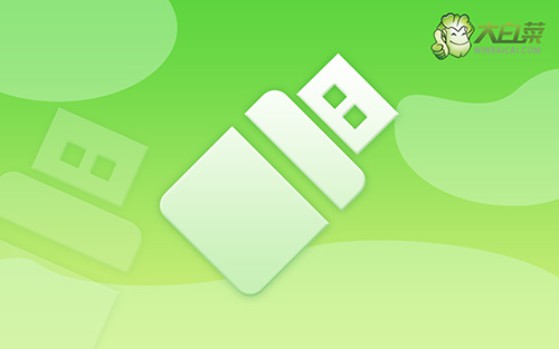
一、系统u盘安装工具
镜像版本: Windows 7企业版
工具软件:大白菜u盘启动盘制作工具(点击红字下载)
二、系统u盘安装准备
1、在进行系统重装前,请务必确保相关数据已经备份,以免在后续重装过程中出现数据丢失的情况。因为制作U盘启动盘的核心是将WinPE系统写入U盘中,而这一步容易受到电脑杀毒软件的误判。
2、在实际操作之前,请务必关闭安全杀毒软件,以确保制作过程顺利进行。
3、除了准备好电脑和U盘,拥有可靠的系统镜像也是重装系统过程中至关重要的一步。建议前往“MSDN我告诉你”网站进行下载,点击左侧的“操作系统”选项,按照提示进行操作即可获取所需的系统镜像。
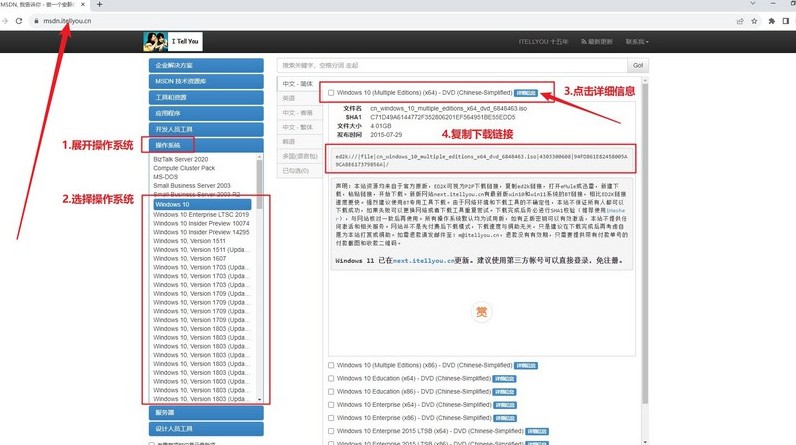
三、系统u盘安装步骤
一、准备U盘winpe
1、选用8GB容量的U盘,下载一个合适的制作启动盘工具,比如说大白菜u盘制作工具。
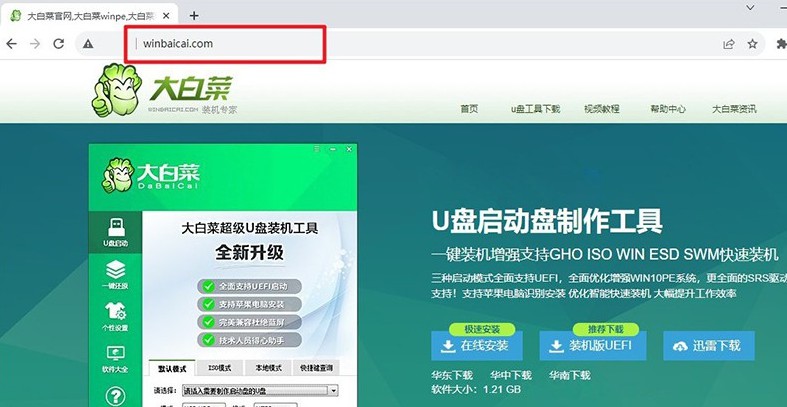
2、将U盘插入电脑,等待系统识别后,大白菜工具按照默认设置操作,制作启动盘即可。

二、设置电脑u盘启动
1、查找电脑型号对应的u盘启动快捷键,可参考相关图示,以确保选择正确的快捷键。

2、将制作好的启动盘插入电脑,使用确认过的快捷键启动电脑,并选择启动项为U盘。
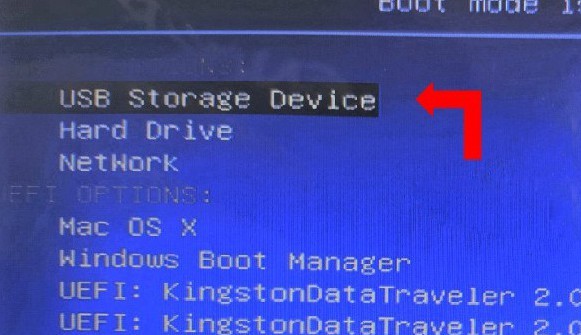
3、在启动后的大白菜WinPE主菜单中,选择编号为【1】的选项,并按下回车键以进入大白菜桌面界面。
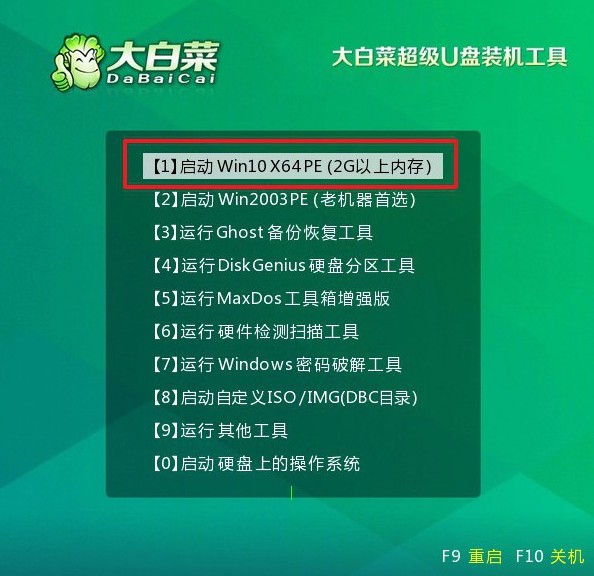
三、u盘winpe重装系统
1、在大白菜桌面界面中,按照图示操作,将系统镜像安装到C盘上,并点击“执行”按钮。

2、在大白菜还原界面中,按照默认设置点击“确认”按钮。
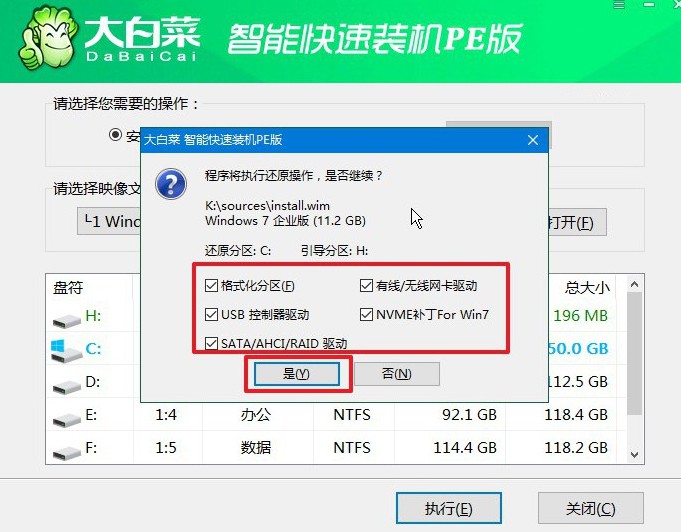
3、等待Windows系统部署完成,勾选“完成后重启”选项,并在电脑首次重启时拔掉U盘启动盘。
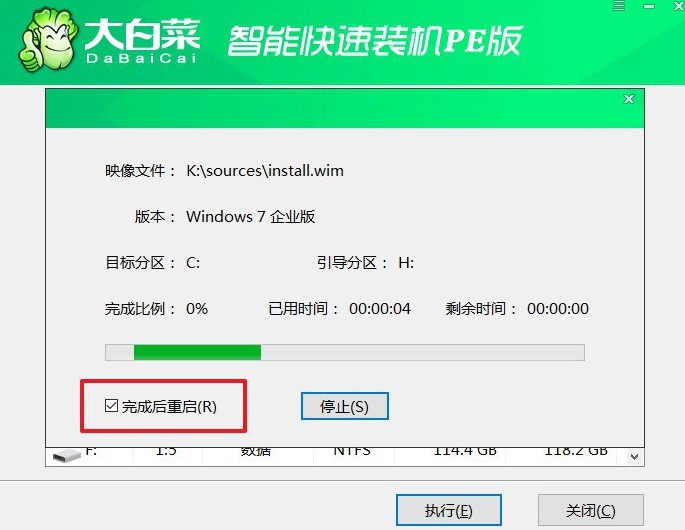
4、耐心等待大白菜装机软件完成Windows安装,直至桌面出现即可。

四、系统u盘安装问题
电脑重装系统蓝屏是怎么解决?
查看蓝屏错误代码:记录蓝屏错误代码和错误信息。通常情况下,蓝屏会显示错误代码,例如 "STOP: 0x0000007B",以及相关的错误描述。
安全模式启动:尝试进入安全模式。重启电脑,按下F8键或Shift+F8键,然后选择安全模式启动。如果能够进入安全模式,说明问题可能与某些第三方驱动程序或软件有关。
检查驱动程序问题:确保所有硬件设备的驱动程序都是最新的。可以通过设备管理器检查驱动程序是否有问题,并尝试更新驱动程序。如果确定某个特定驱动程序引起了蓝屏,可以尝试卸载该驱动程序,然后重新安装最新版本。
检查硬件问题:使用硬件诊断工具检查电脑的硬件健康状态。特别是内存(RAM)、硬盘(HDD/SSD)、显卡等。如果有多个内存条,尝试单独测试每个内存条,以确定是否有坏内存。检查硬盘是否有坏道,可以使用磁盘检查工具(如chkdsk)检查硬盘健康状态。
上面的操作,就是本次pe启动盘制作重装教程图文了。制作好u盘启动盘之后,就要查询电脑对应的快捷键,比如说bios快捷键,又比如说u盘启动快捷键。接着,就将u盘接入电脑设置u盘启动,进而一键安装电脑系统了,简单快速。

